【Midjourney】Tutoriel Gamsgo AI Web Edition
Essai gratuit
Trouvez la carte Midjourney sur la page d'accueil, puis cliquez sur "Essai gratuit" pour accéder à la page de génération d'images de la version GamsGo pour un essai gratuit. Chaque utilisateur recevra 50 quotas (suffisants pour générer 5 images), et des quotas supplémentaires peuvent être gagnés en accomplissant des tâches !
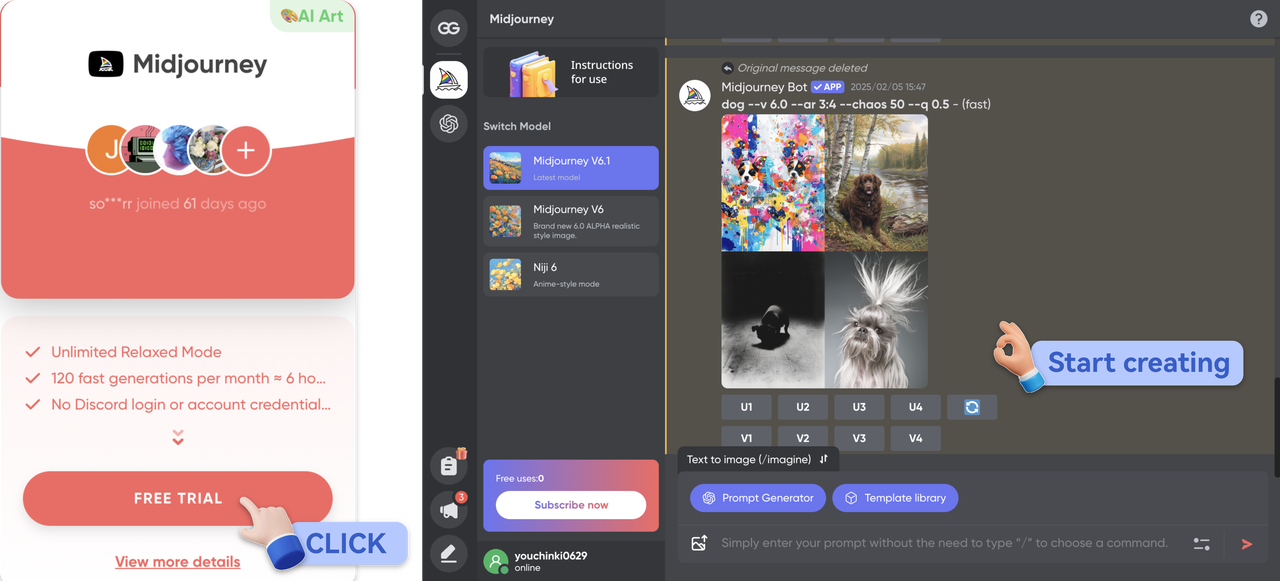
Différences d'abonnement
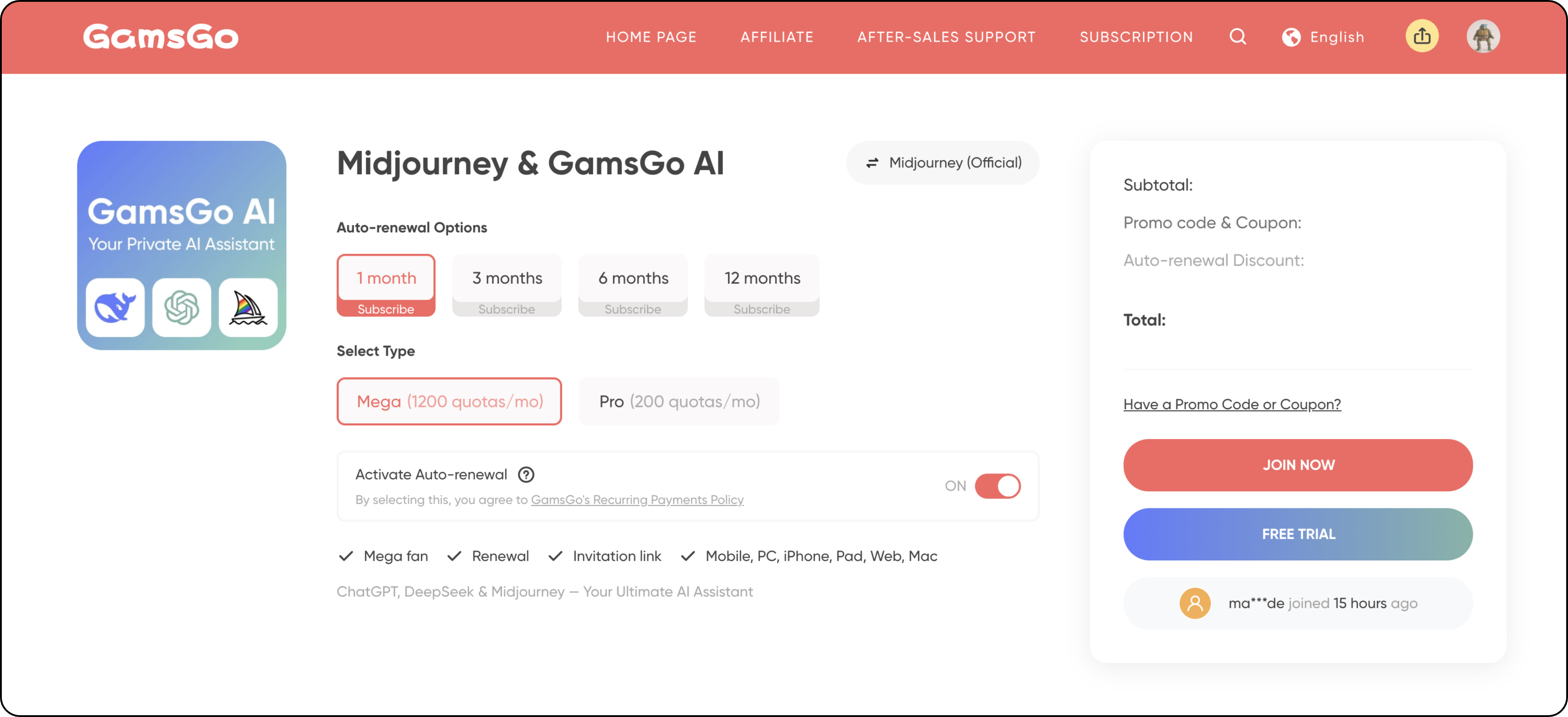
Mega 👍
Quota : 1 200 quotas (équivalent à 120 générations rapides Midjourney)
Service Midjourney : 🟢 Utilisation illimitée du mode occasionnel
Pro
Quota : 200 quotas (équivalent à 20 générations rapides Midjourney)
Service Midjourney : 🔴 Mode occasionnel non utilisable
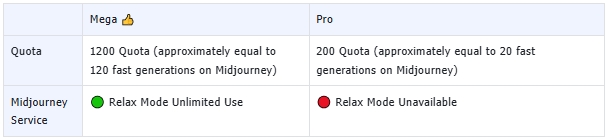
Comment s'abonner ?
- Méthode 1 : Sur la page de génération d'images de la version GamsGo, cliquez sur "S'abonner maintenant" en bas à gauche.
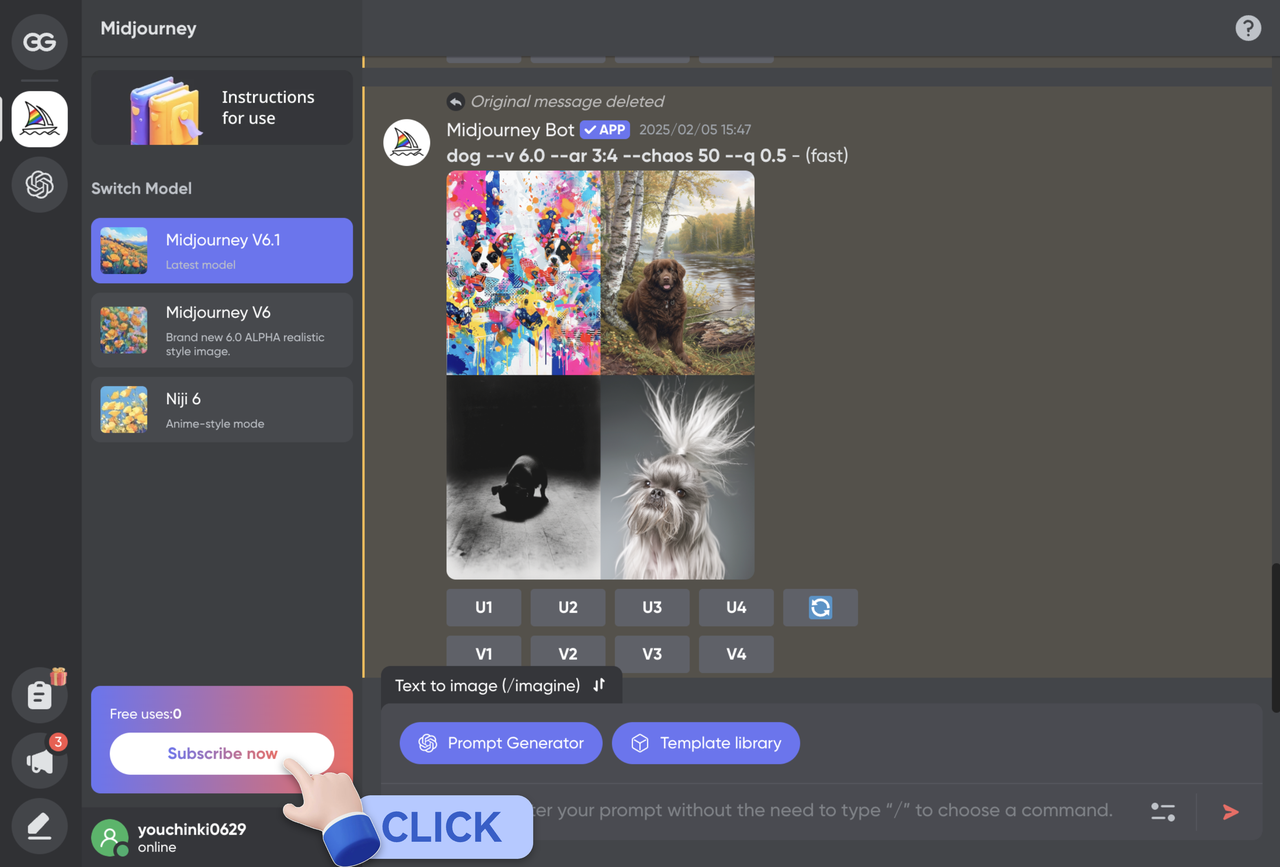
- Méthode 2 : Sur la page des détails de Midjourney, sélectionnez le mois d'abonnement souhaité, puis choisissez le plan "Mega (1200 quotas/mois)", et enfin cliquez sur "Rejoindre maintenant" pour passer à l'étape de paiement.
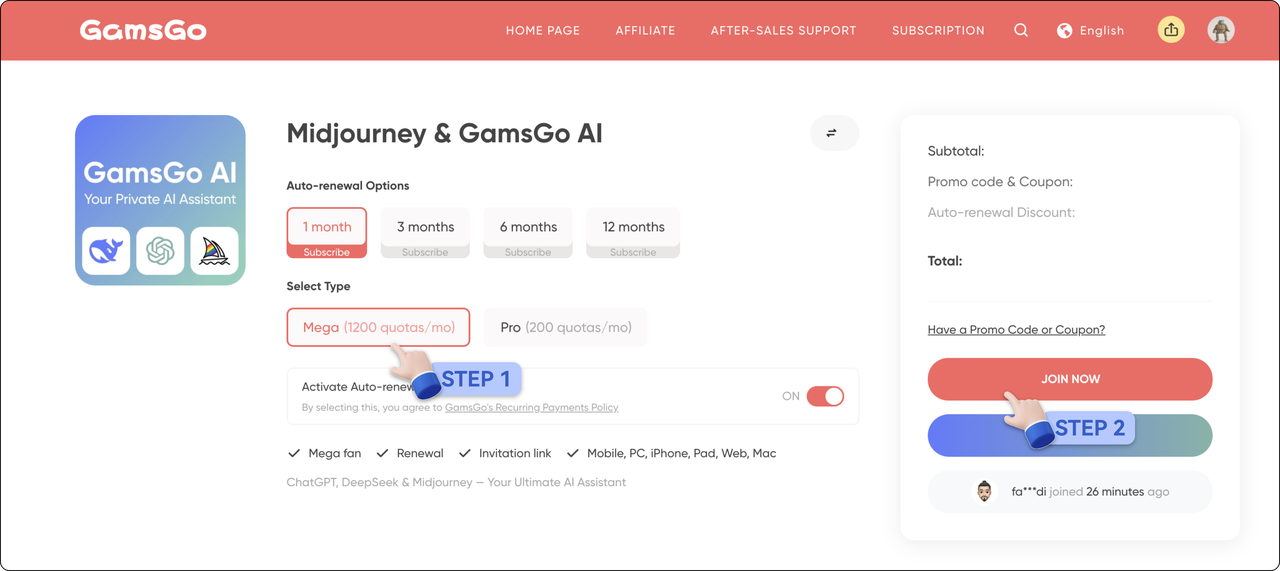
Instruction
Commande
/imagine
Générer une image en utilisant un prompt
- Cliquez pour changer, et vous verrez une série de commandes apparaître en haut.
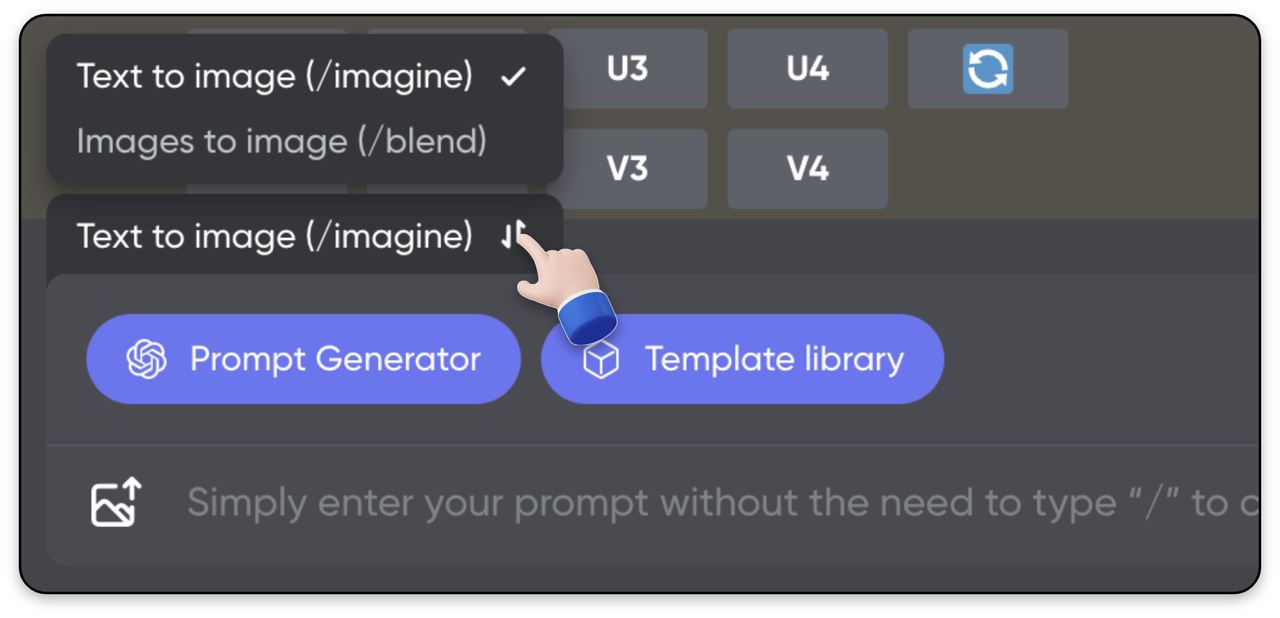
- choisir
/imagine
- Entrez vos prompts dans la zone de saisie.
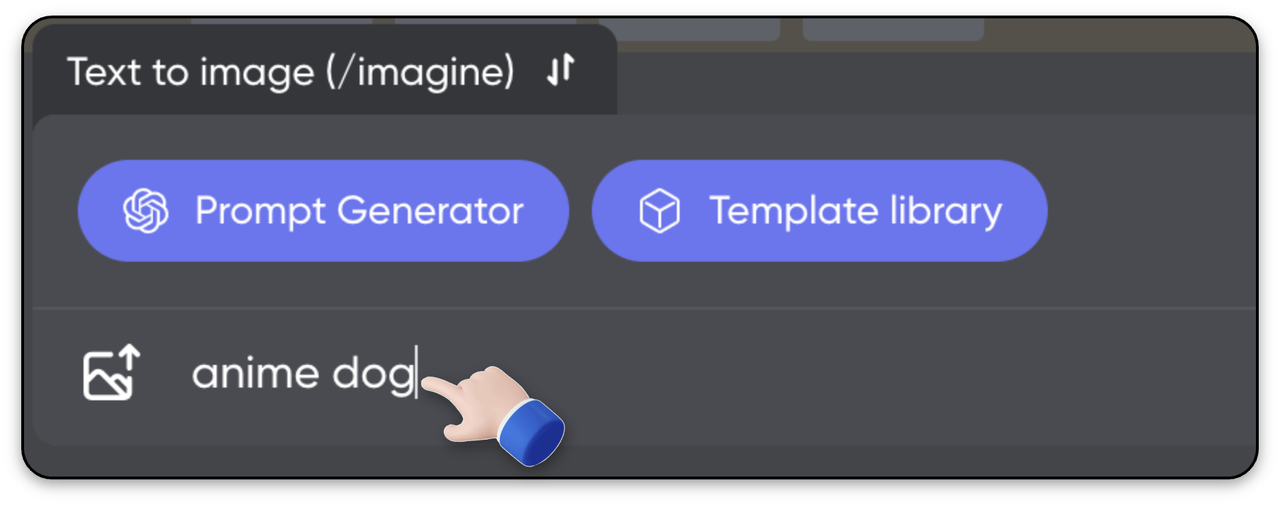
- Appuyez sur Entrée ou cliquez sur envoyer pour exécuter la commande.
/blend
Fusionner les images ensemble
- Cliquez pour changer, et vous verrez une série de commandes apparaître en haut.
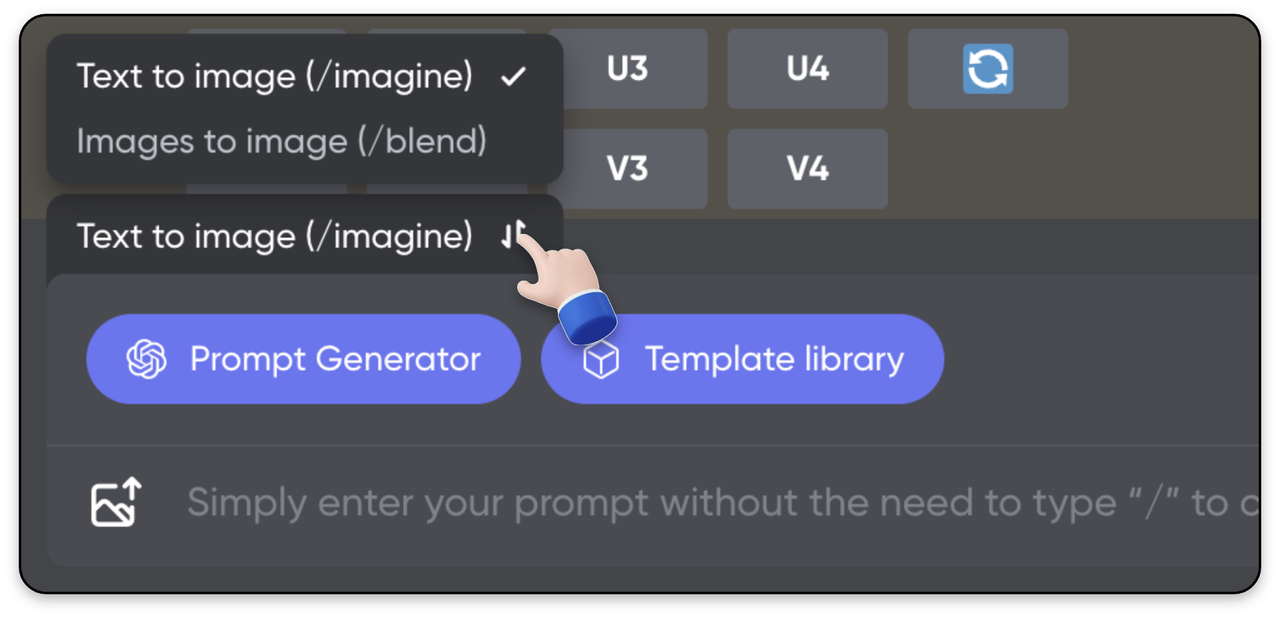
- choisir
/blend
- Faites glisser et déposez les fichiers d'images, ou cliquez sur la boîte d'image pour sélectionner des fichiers depuis votre appareil. Vous devez choisir au moins deux images. Vous pouvez sélectionner jusqu'à cinq images.
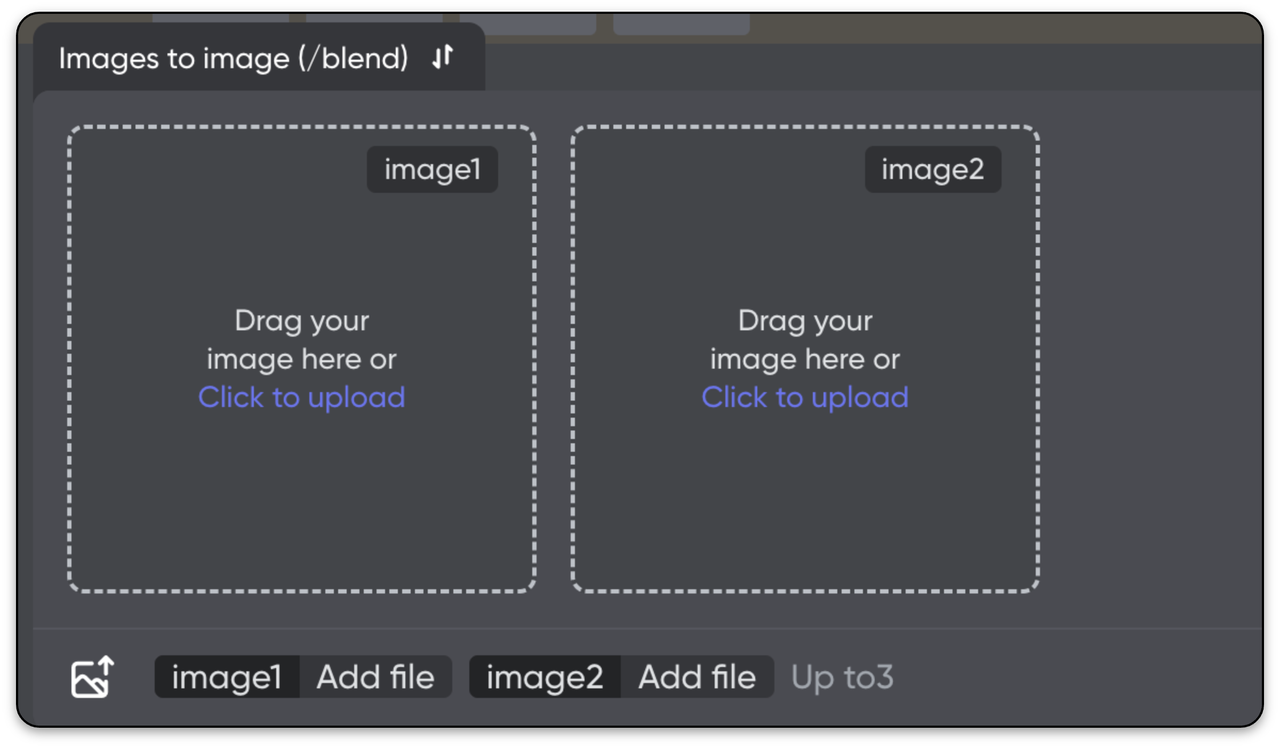
- Appuyez sur Entrée ou cliquez sur envoyer pour exécuter la commande.
/describe
Télécharger une image pour générer des prompts
- Cliquez pour changer, et vous verrez une série de commandes apparaître en haut.
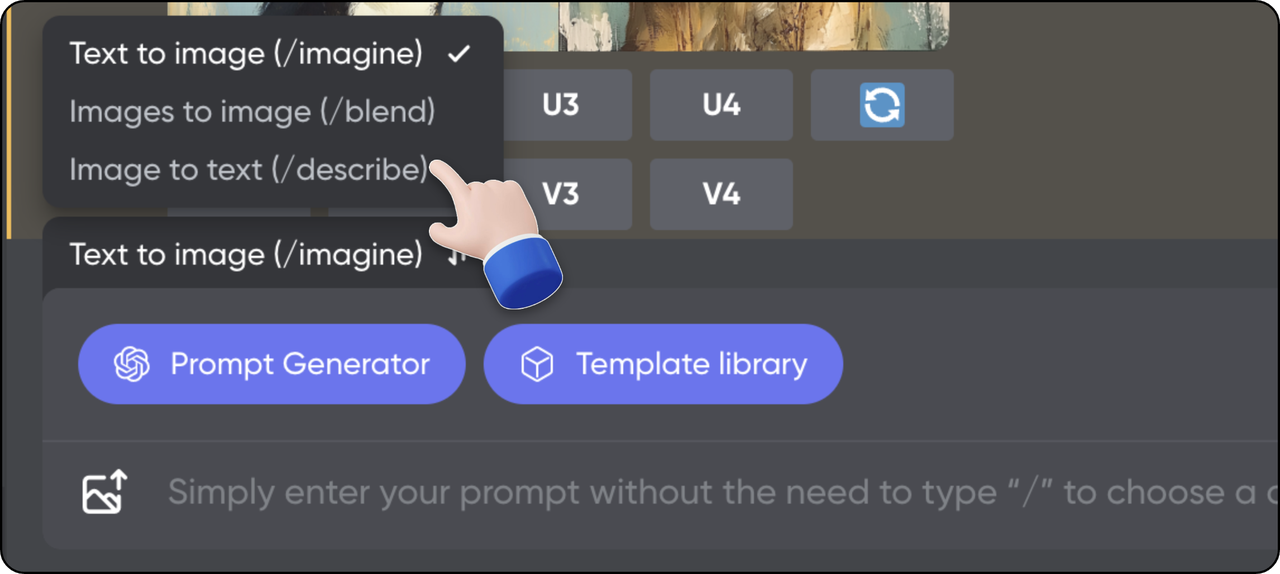
- Choisir
/describe
- Téléchargez une image — prend en charge les téléchargements de fichiers image ainsi que le collage d'URLs d'images.
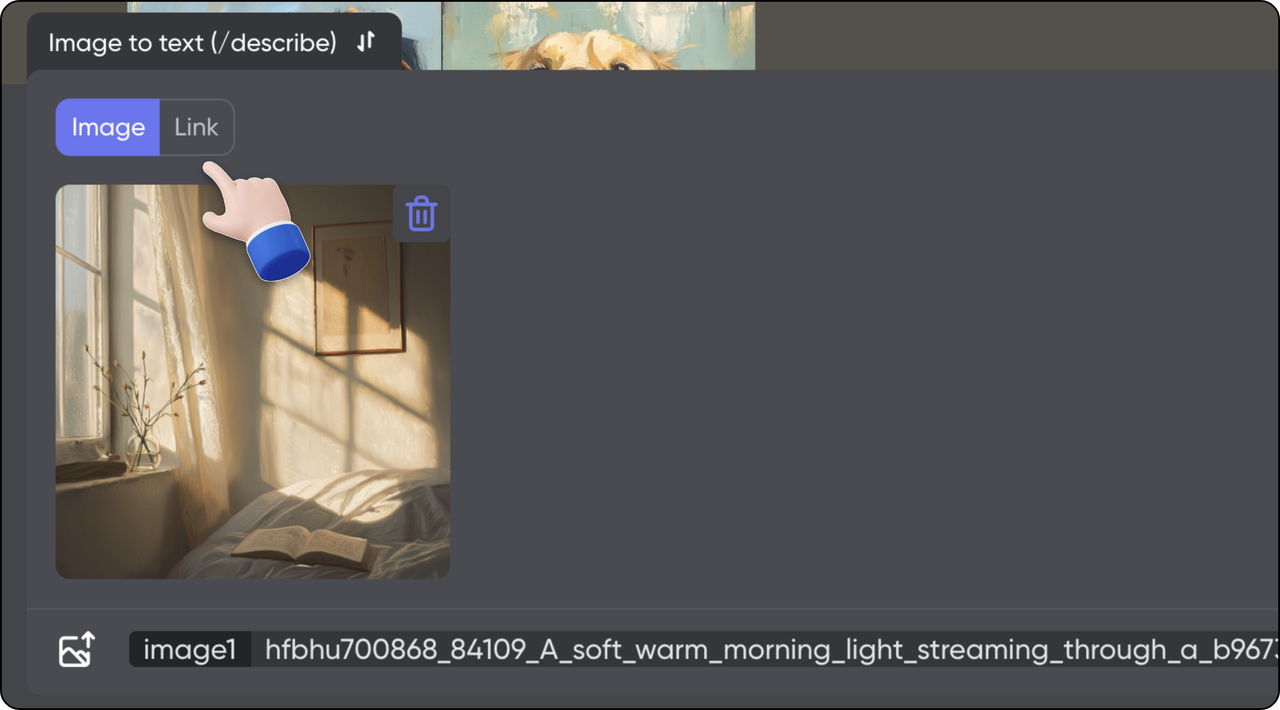
- Appuyez sur Entrée ou cliquez sur envoyer pour exécuter la commande.
Paramètre
Commutateur de mode Rapide/Relax
- Cliquez sur le bouton des paramètres situé à droite de la zone de saisie.
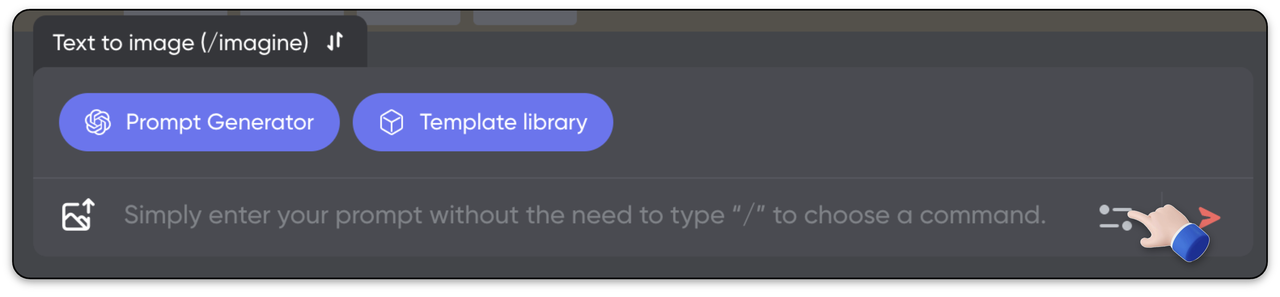
- Sélectionnez le mode auquel vous souhaitez passer dans "Paramètres".
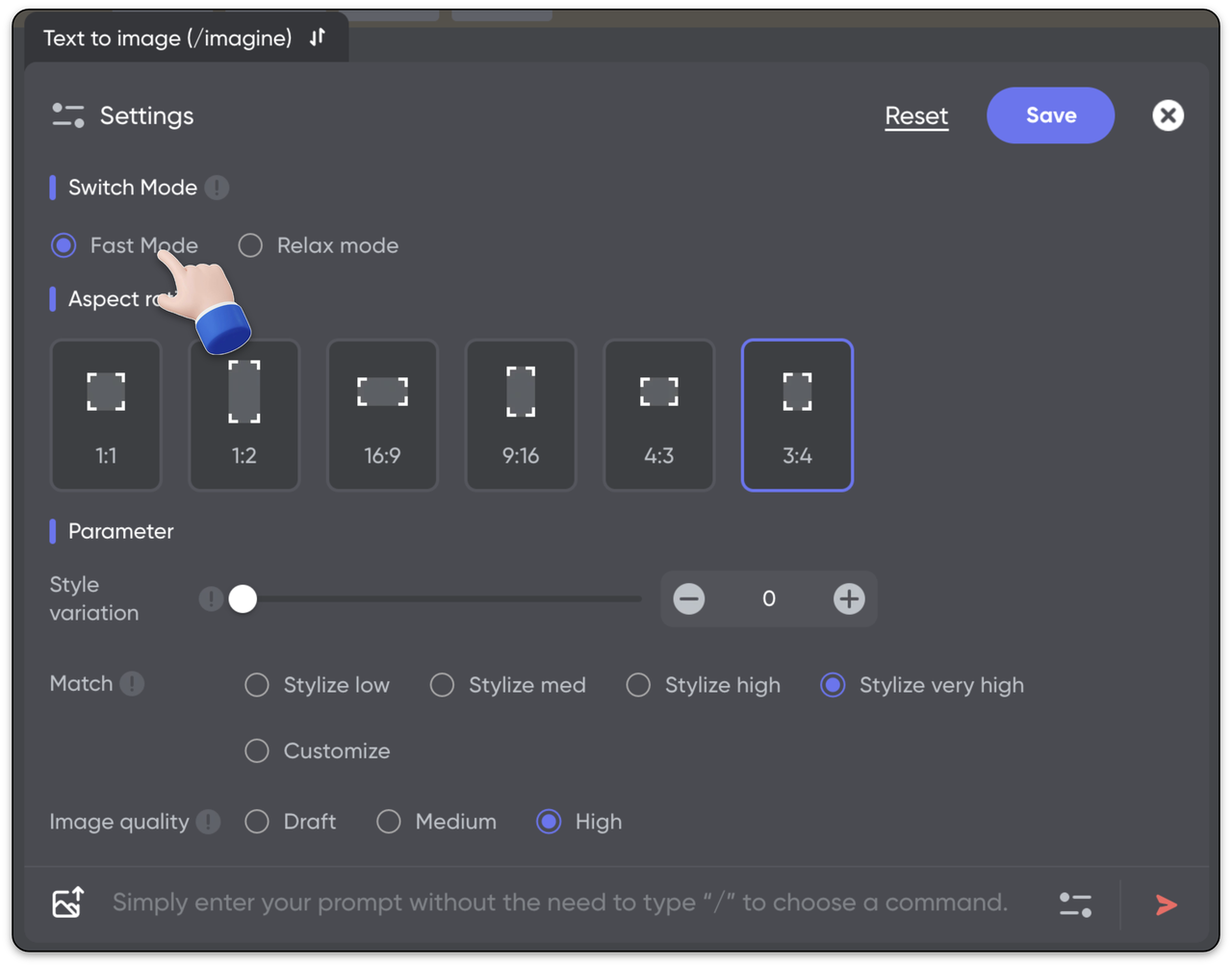
- Cliquez sur le bouton "Enregistrer" pour sauvegarder les modifications.
Définir le ratio d'aspect de la génération d'image
- Cliquez sur le bouton des paramètres situé à droite de la zone de saisie.
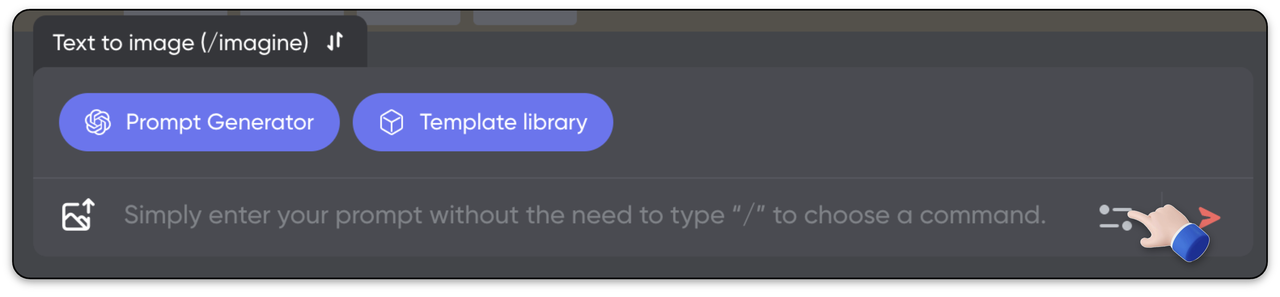
- Sélectionnez le ratio d'aspect de l'image que vous souhaitez générer dans "Paramètres".
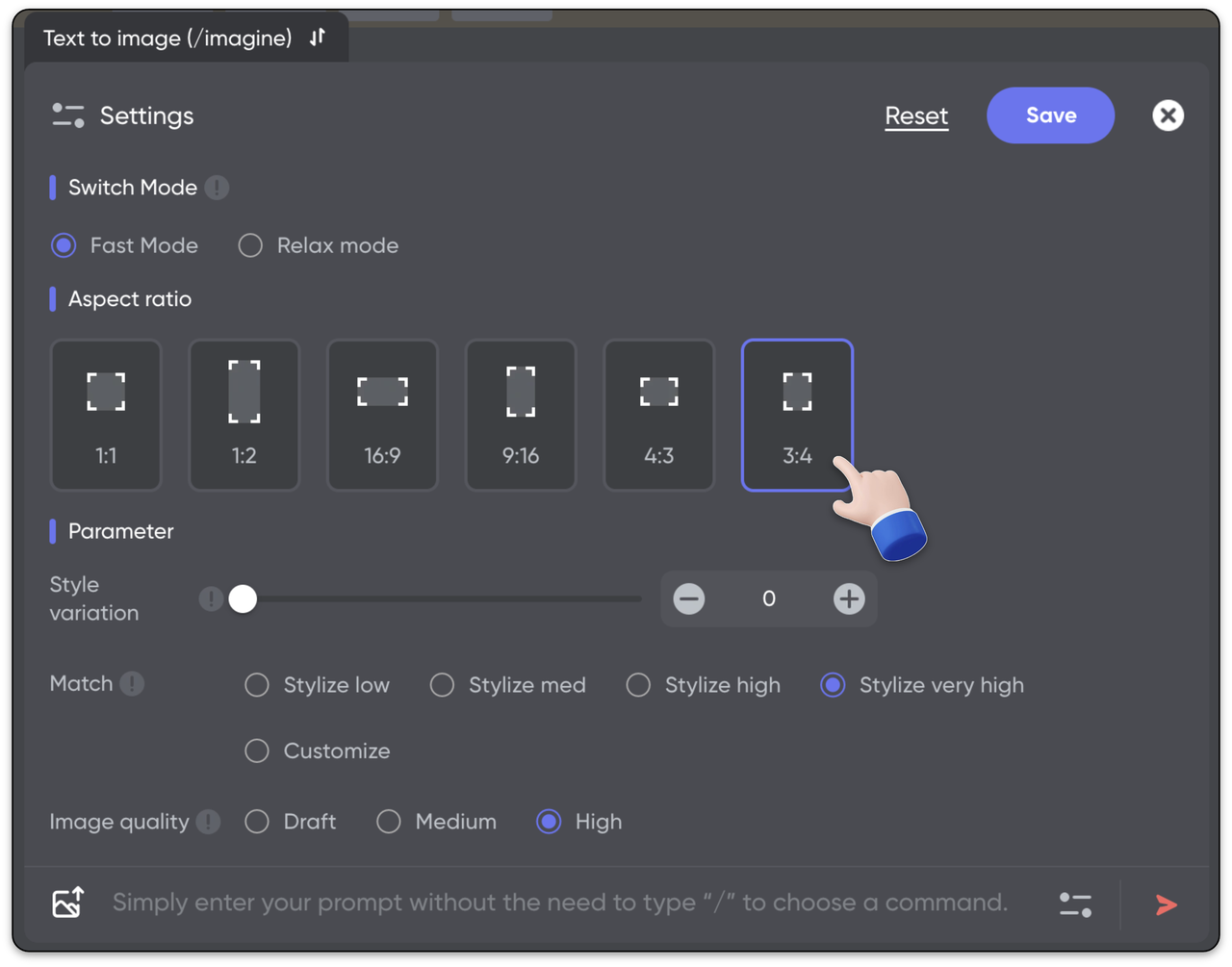
- Cliquez sur le bouton "Enregistrer" pour sauvegarder les modifications.
Voir la valeur de la graine
- Faites un clic droit sur l'image pour laquelle vous souhaitez voir la valeur de la graine.
- Sélectionnez "Voir la valeur de la graine"
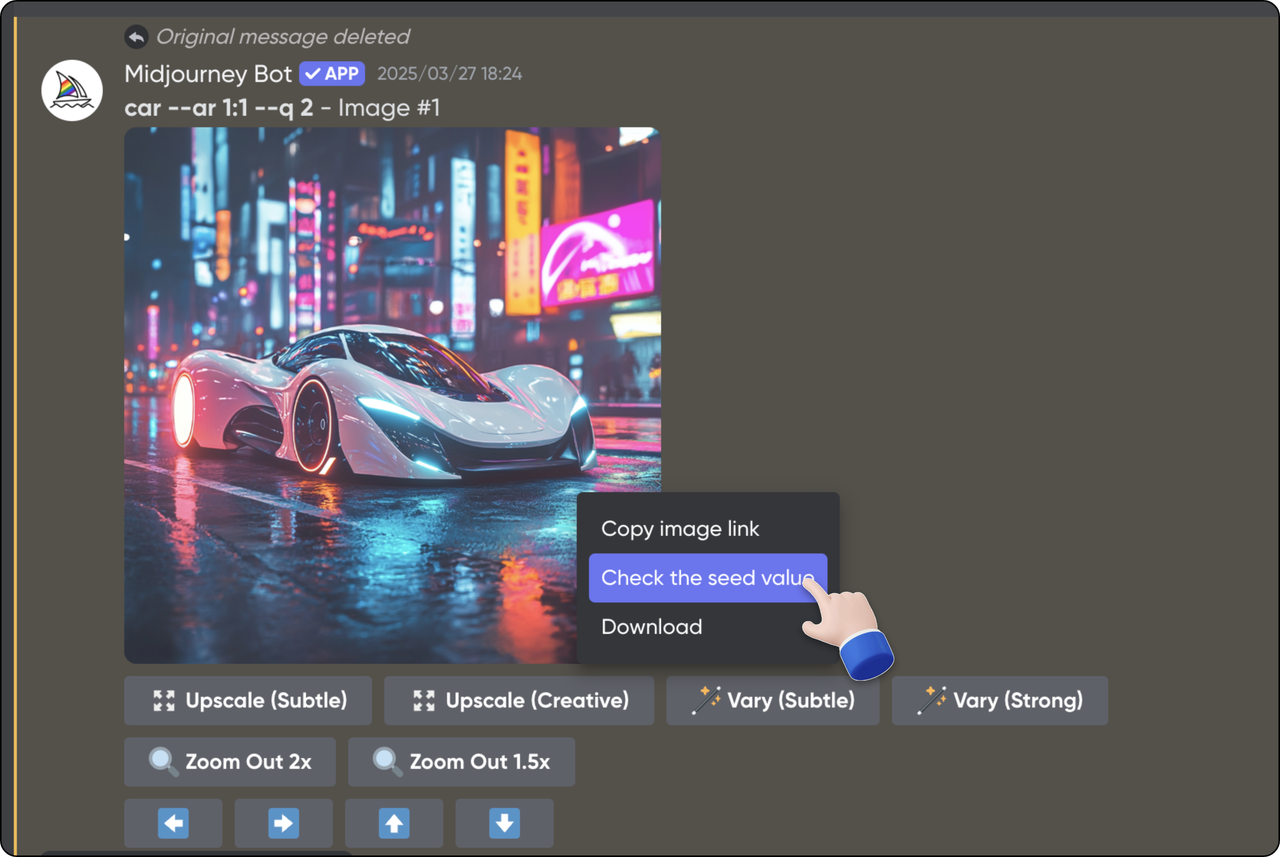
- Vous pouvez voir la valeur de la graine de l'image affichée au-dessus de l'image.
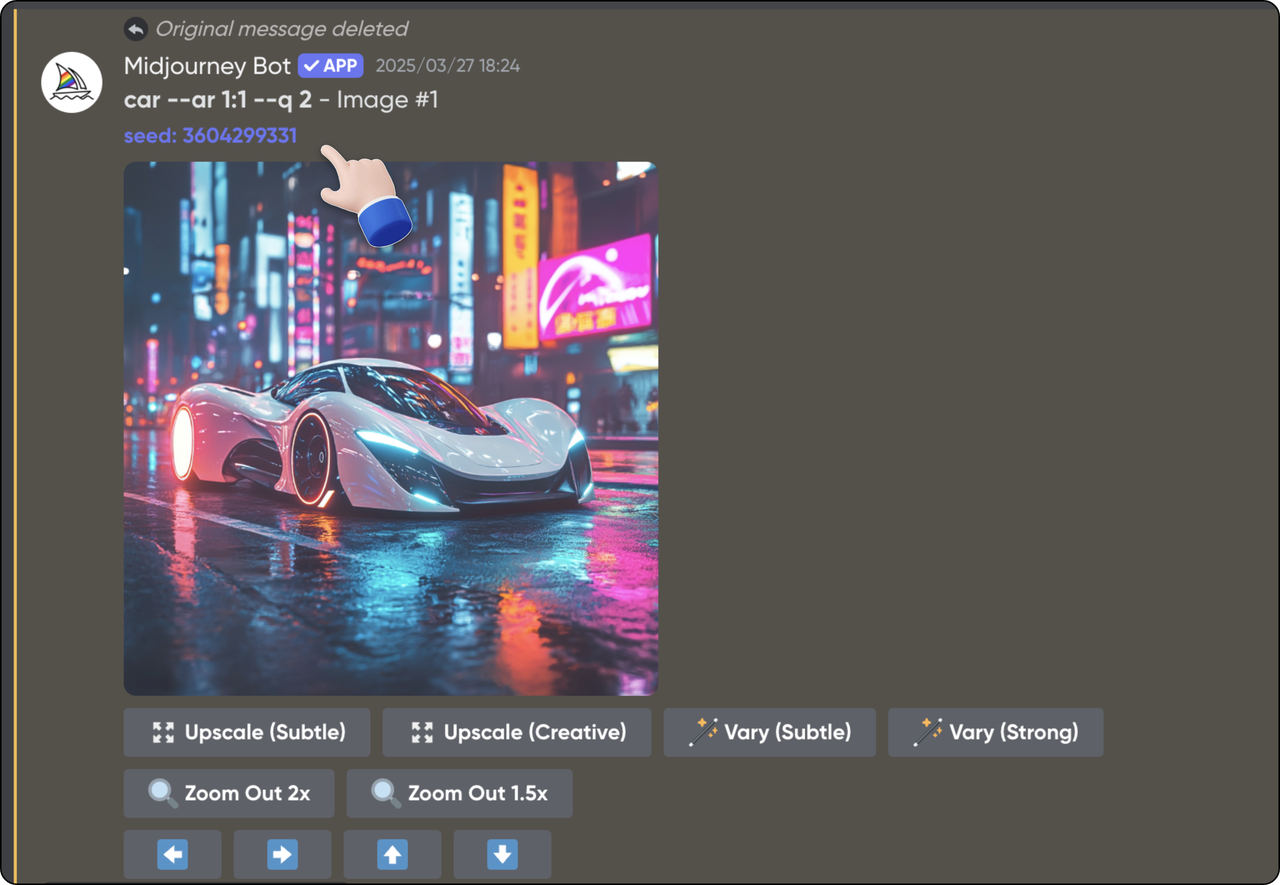
Différence de style "--chaos"
- Qu'est-ce que la différence de style "--chaos" ?
La différence de style "--chaos" peut être considérée comme un moyen d'introduire de la surprise dans la création d'images. Lorsque le paramètre de chaos est à 0 (la valeur par défaut), les images générées par Midjourney s'aligneront étroitement avec votre prompt, un peu comme suivre strictement une recette.
Cependant, si vous augmentez la valeur du chaos, cela ajoute plus de créativité. Cela signifie que Midjourney pourrait faire des sauts créatifs, entraînant des résultats d'images différents et inattendus, comme ajouter des épices supplémentaires à une recette et voir quels nouveaux saveurs émergent. Par conséquent, en ajustant la valeur du chaos, vous pouvez décider combien de "spices" créatives ajouter à votre image ! La valeur du chaos peut être définie entre 0 et 100.

--chaos 0

--chaos 50

--chaos 100
Comment le définir ?
- Cliquez sur le bouton des paramètres situé à droite de la zone de saisie.

- Trouvez la variation de style et ajustez la valeur du paramètre dans "Paramètres".
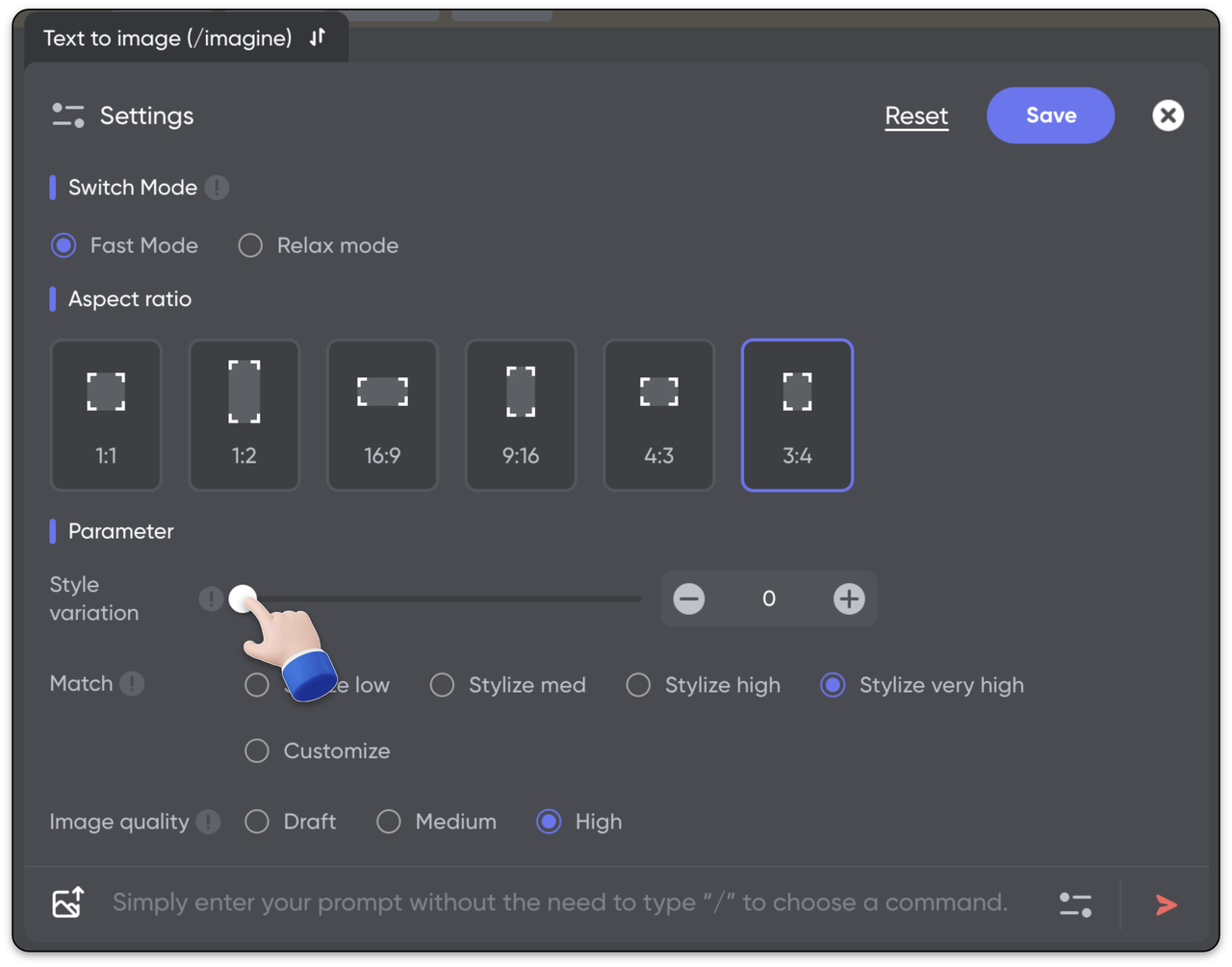
- Cliquez sur le bouton "Enregistrer" pour sauvegarder les modifications.
Niveau de correspondance “--s ou --stylize”
- Qu'est-ce que le niveau de correspondance “--s ou --stylize” ?
Considérez le niveau de correspondance comme un curseur qui ajuste le degré de créativité artistique appliqué à l'image. Avec un réglage de stylisation plus bas, c'est comme demander à l'image de suivre de près votre prompt — Midjourney s'en tiendra strictement aux faits sans trop d'embellissement. Avec un réglage de stylisation plus élevé, c'est comme donner à Midjourney plus de liberté pour interpréter vos idées. L'image peut sembler plus artistique et visuellement intéressante, mais elle pourrait s'écarter des détails spécifiques de votre prompt. Ainsi, le réglage de stylisation vous permet de choisir si vous souhaitez que l'image soit plus littérale (basée sur votre prompt) ou plus créative et artistique.
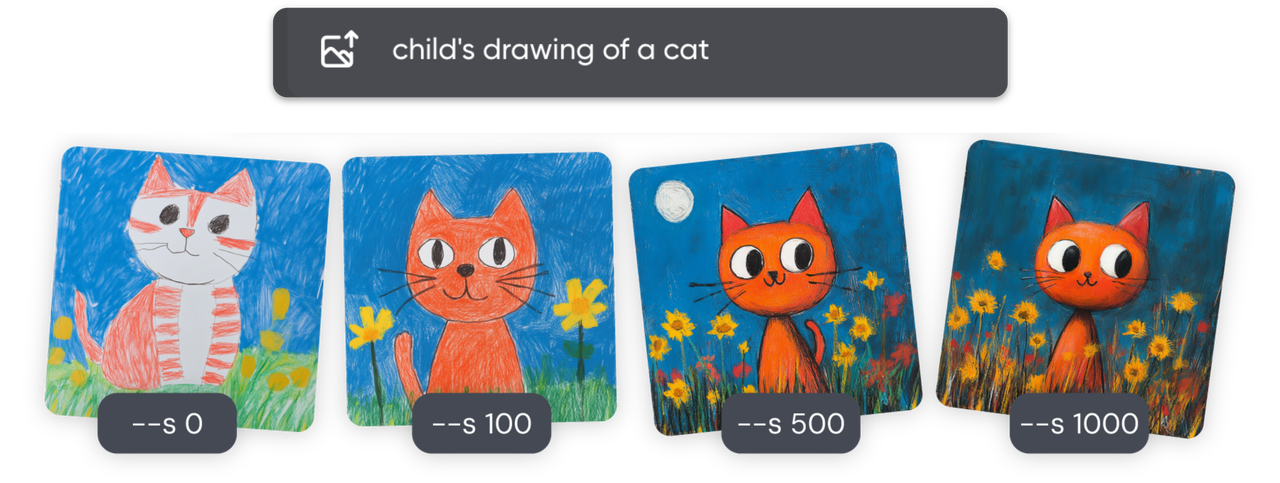
- Comment le définir ?
- Cliquez sur le bouton des paramètres situé à droite de la zone de saisie.
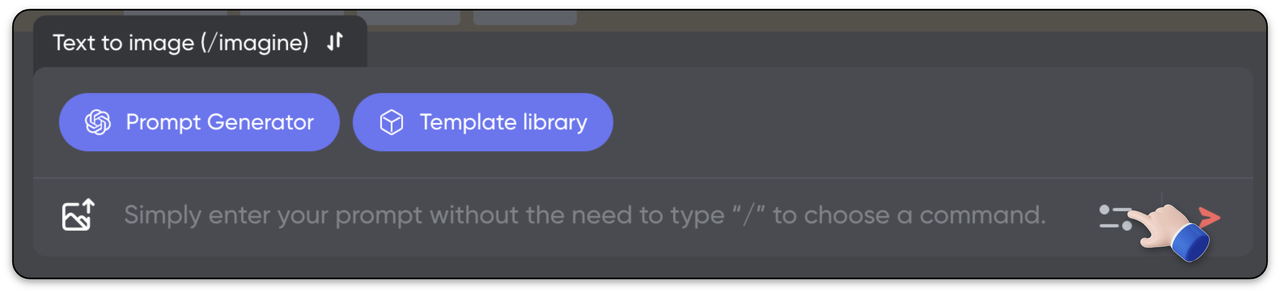
- Trouvez le niveau de correspondance et ajustez la valeur du paramètre dans "Paramètres".
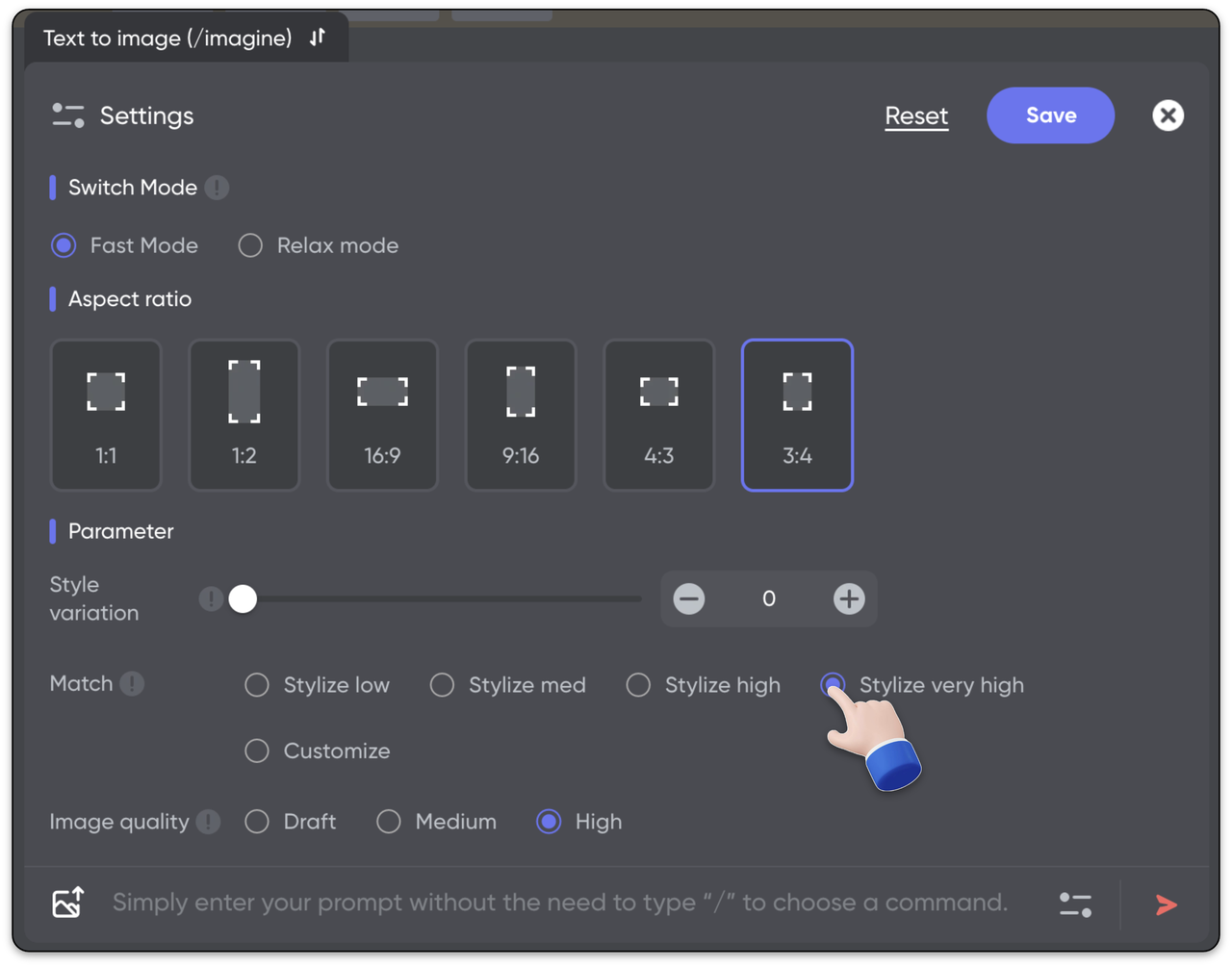
- Cliquez sur le bouton "Enregistrer" pour sauvegarder les modifications.
Qualité de l'image "--q"
- Qu'est-ce que la qualité de l'image "--q" ?
La qualité est comme définir combien d'effort Midjourney met dans la création du premier ensemble d'images. Avec un réglage de qualité plus bas, c'est similaire à dessiner un croquis rapide. Cela prend moins de temps, vous verrez donc les résultats plus rapidement, mais il peut y avoir moins de détails. Cette option est idéale lorsque vous voulez expérimenter rapidement avec de nombreuses idées sans consommer trop de temps GPU.
D'un autre côté, un réglage de qualité plus élevé est comme créer une œuvre d'art détaillée. Cela nécessite plus de temps et d'efforts, vous verrez donc plus de textures et de détails. Cependant, si trop de détails sont ajoutés, parfois l'image peut paraître un peu décalée ou trop compliquée.
By default, the quality level is set to 1, and it only affects your initial image generation, not subsequent variations or upscaling. In Midjourney version 6.1, you can choose a quality value of 0.5, 1, or 2. For versions 6, 5.2, and Niji 5, the options are 0.25, 0.5, and 1. Adjust these settings according to your needs and see how they influence your creative process!
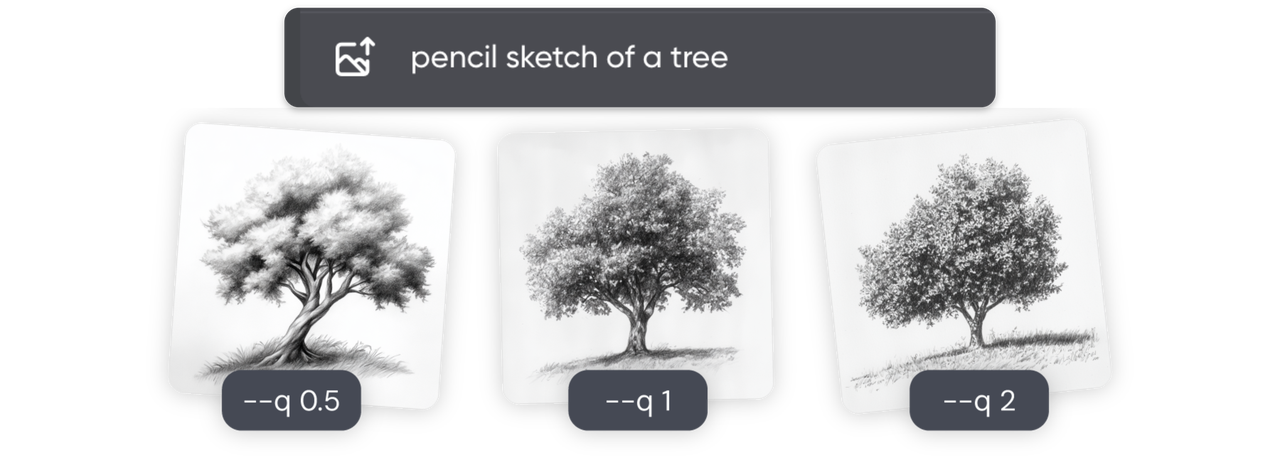
- Comment ajuster la qualité de l'image ?
- Cliquez sur le bouton des paramètres situé à droite de la zone de saisie.
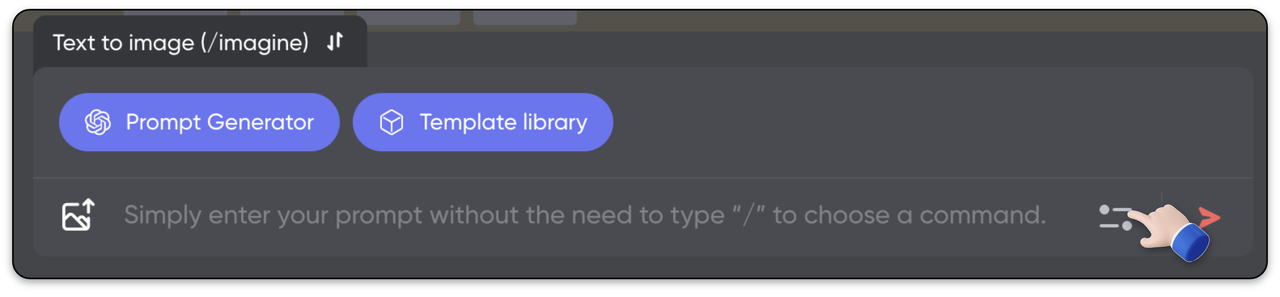
- Trouvez la qualité de l'image et ajustez la valeur du paramètre dans "Paramètres".
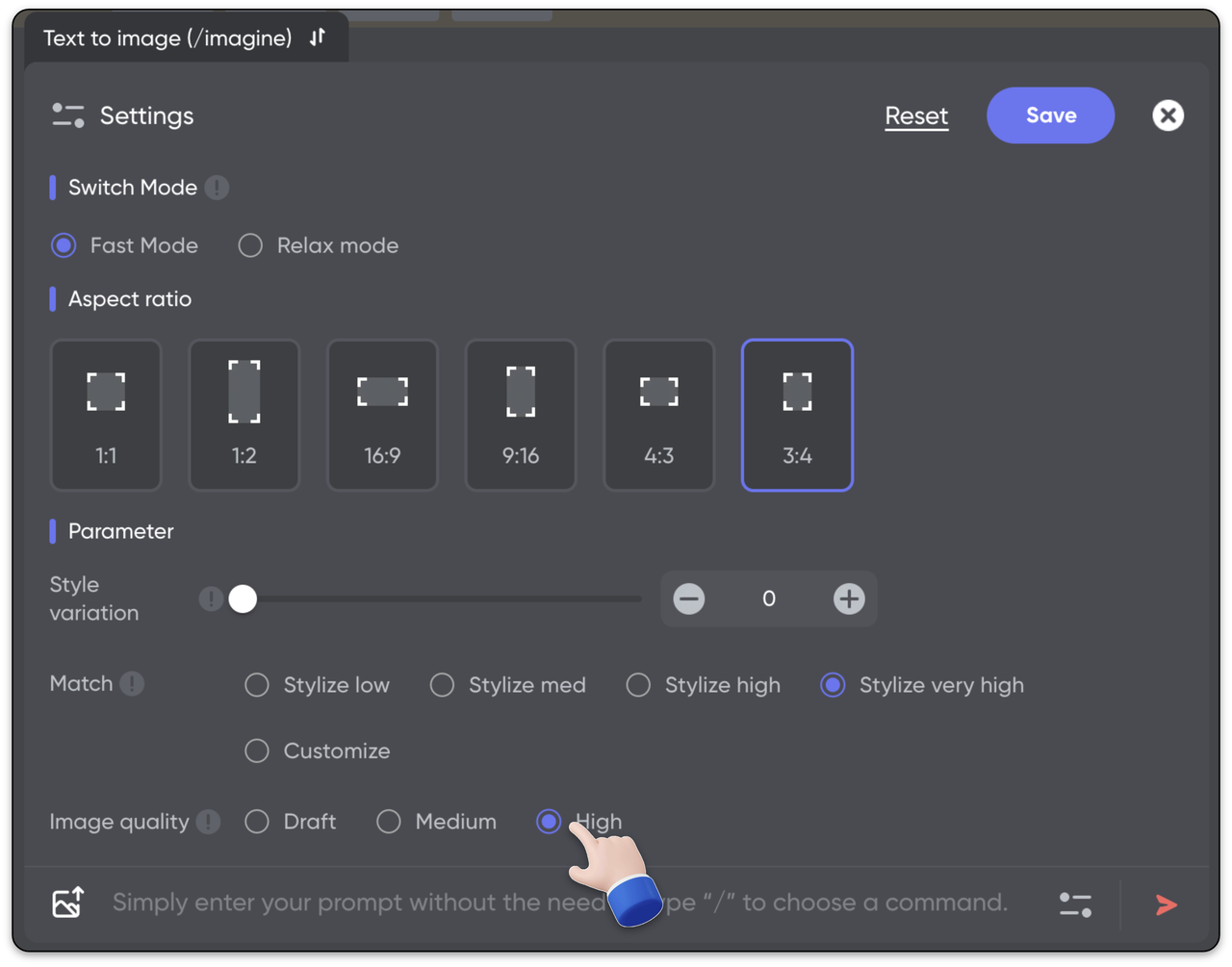
- Cliquez sur le bouton "Enregistrer" pour sauvegarder les modifications.
Mode mixte "mode remix"
- Qu'est-ce que le mode mixte "mode remix" ?
Grâce au mode remix, vous pouvez ajuster ou modifier le texte du prompt tout en créant des images avec Midjourney. Lors de la création de variantes ou de l'utilisation de l'outil Pan, le mode remix vous permet de guider la manière dont l'image est présentée. Vous pouvez modifier à la fois le prompt et les paramètres utilisés en même temps. Cette fonctionnalité vous donne plus de contrôle et de flexibilité sur le résultat final, vous permettant d'affiner votre processus de création d'images.
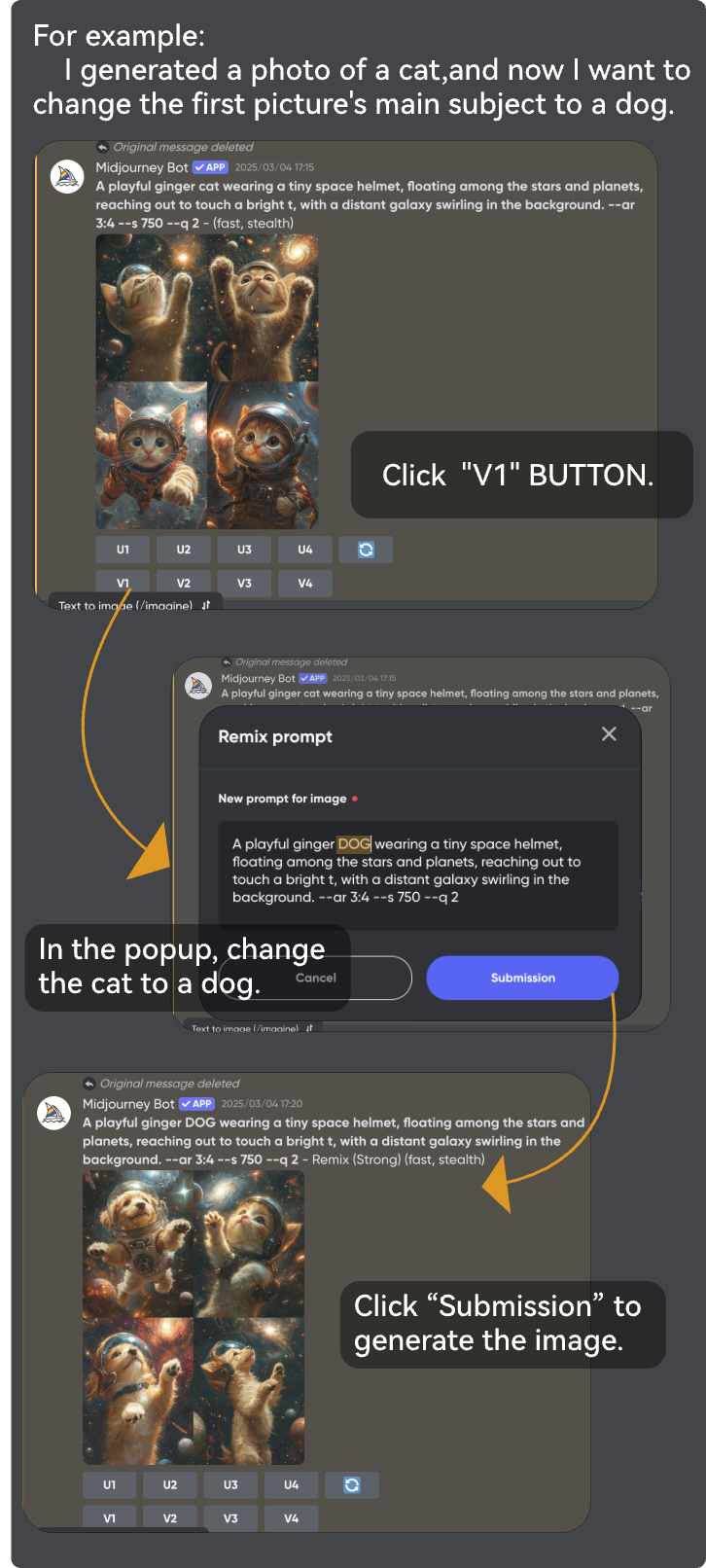
- Comment l'ouvrir ?
- Sur le côté gauche de la page, trouvez le "Mode remix".
- Cliquez pour activer le "Mode remix".

Référence de personnage
- Qu'est-ce qu'une référence de personnage ?
La référence de personnage peut être considérée comme un point de référence qui définit les visages générés dans l'image. Avec un réglage de similarité plus bas, les visages dans l'image générée ressembleront moins au visage de l'image téléchargée. D'un autre côté, avec un réglage de similarité plus élevé, les visages dans l'image générée ressembleront étroitement au visag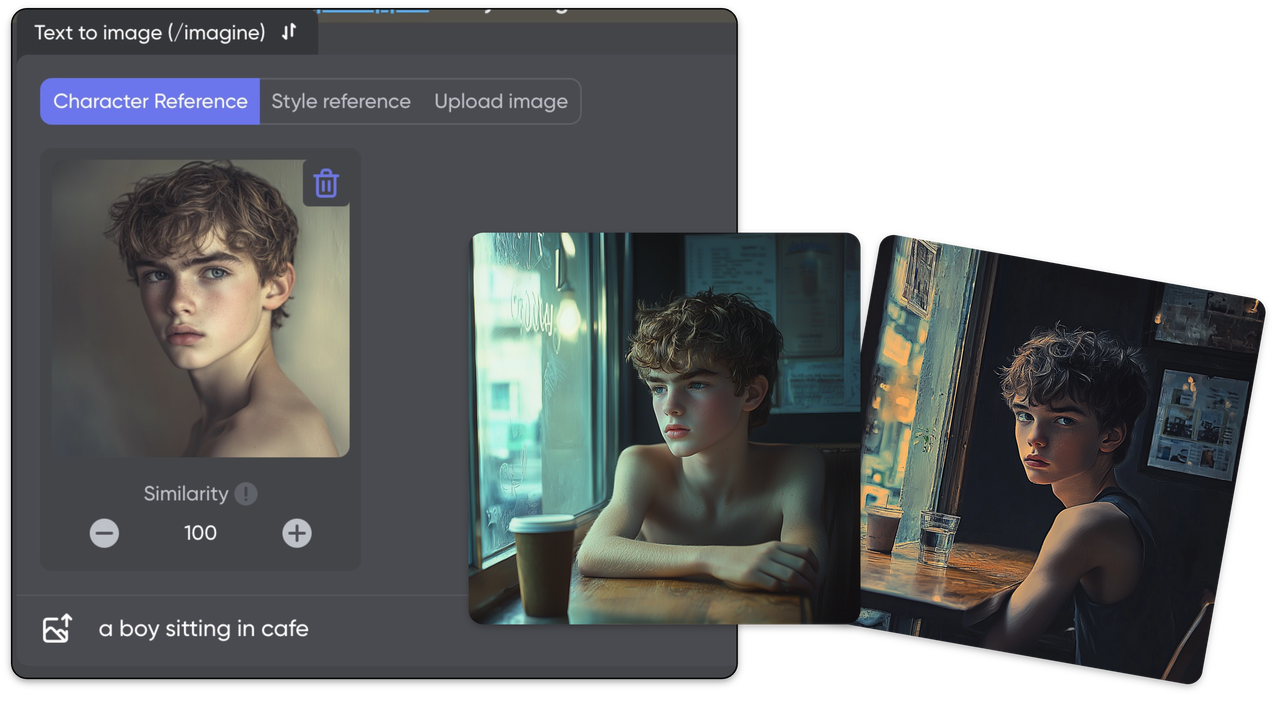e de l'image téléchargée.
- Comment définir la référence de personnage ?
- Assurez-vous que la commande sélectionnée actuellement est /imagine.
- Cliquez sur le bouton de téléchargement d'image situé à gauche de la zone de saisie pour ouvrir la fenêtre contextuelle de téléchargement d'image.
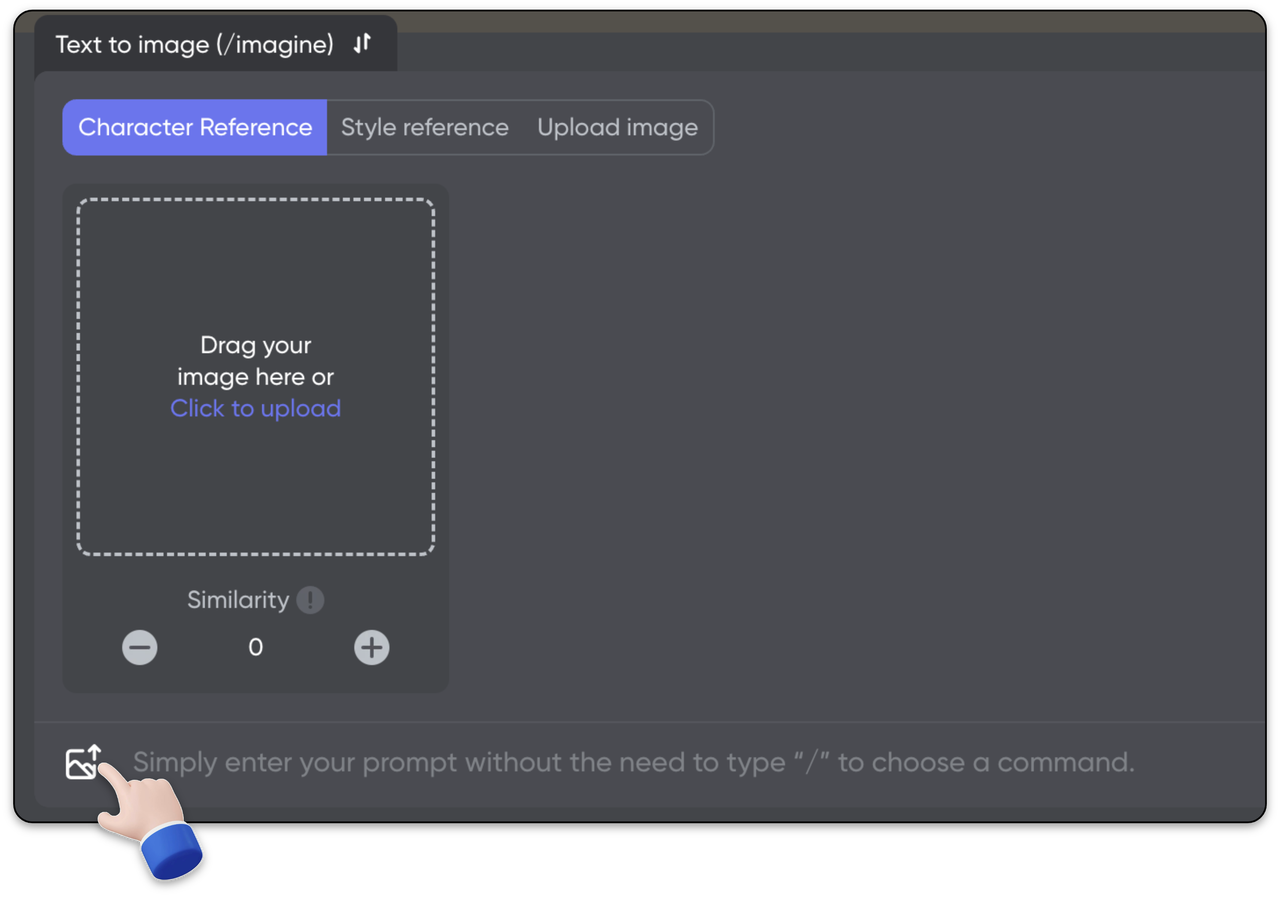
- Choisissez Référence de personnage.
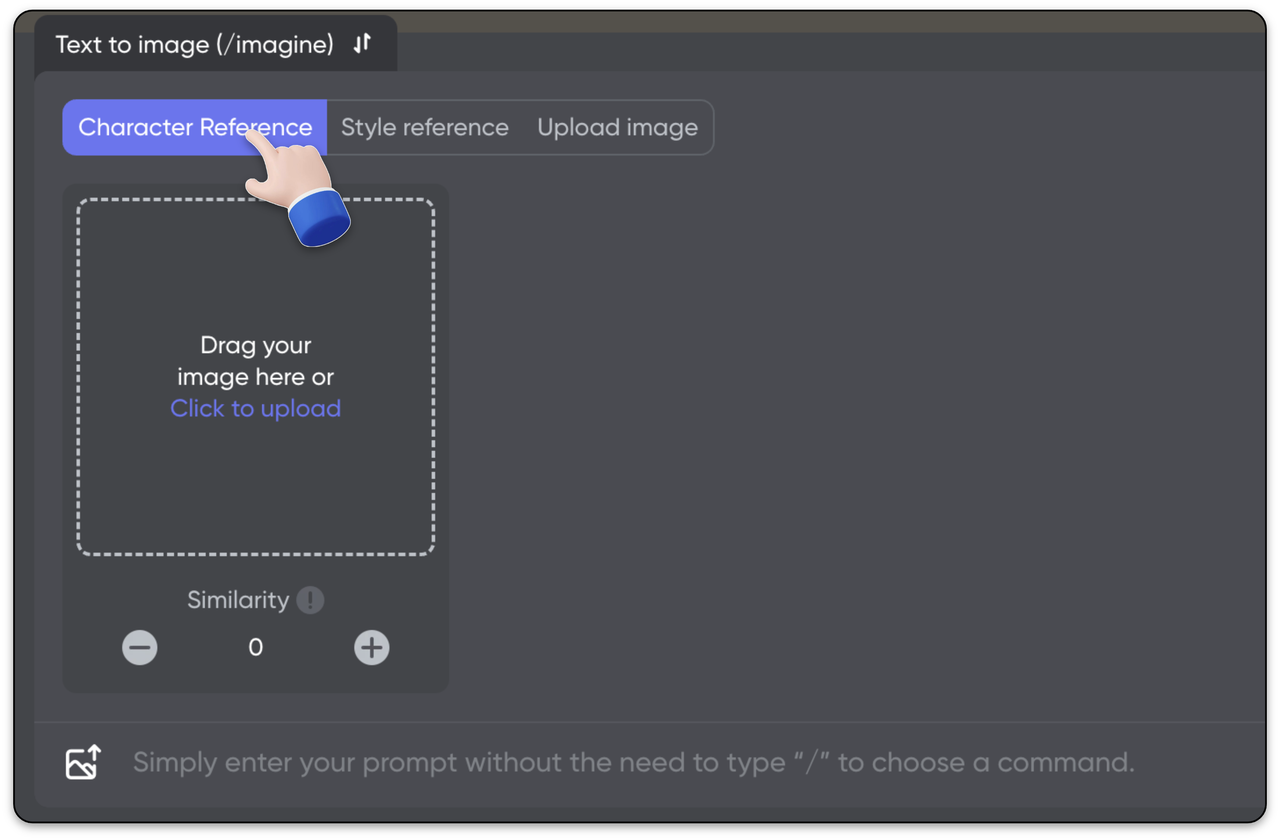
- Faites glisser et déposez le fichier image, ou cliquez sur la boîte d'image pour sélectionner un fichier depuis votre appareil. Vous ne pouvez télécharger qu'une seule image de référence.
- Ajustez la similarité du personnage en fonction de vos besoins.
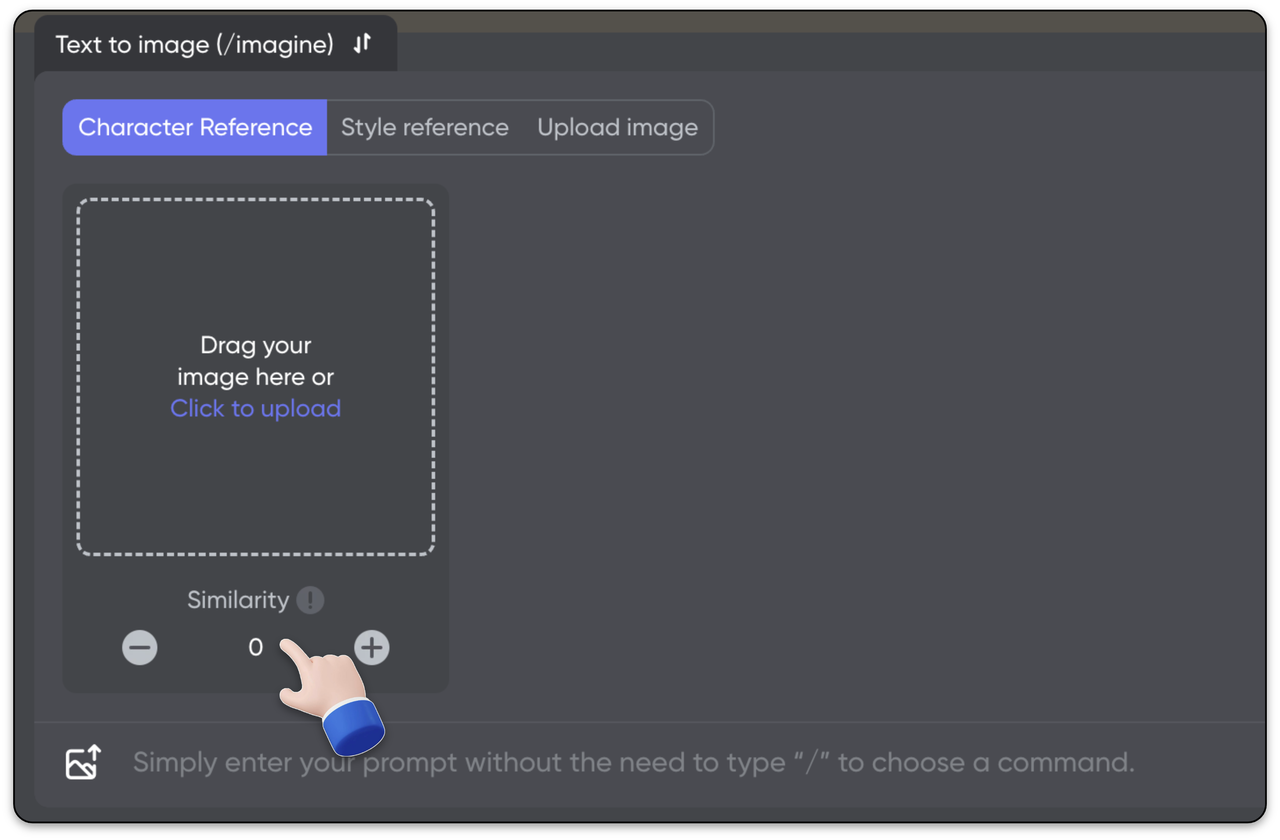
- Entrez vos prompts dans la zone de saisie.
- Appuyez sur Entrée ou cliquez sur envoyer pour exécuter la commande.
Référence de style
- Qu'est-ce qu'une référence de style ?
La référence de style peut être vue comme un point de référence qui définit le style de l'image générée. Avec un paramètre de similarité plus bas, le style de l'image générée ressemblera moins au style de l'image téléchargée. D'un autre côté, avec un paramètre de similarité plus élevé, le style de l'image générée ressemblera de près au style de l'image téléchargée.
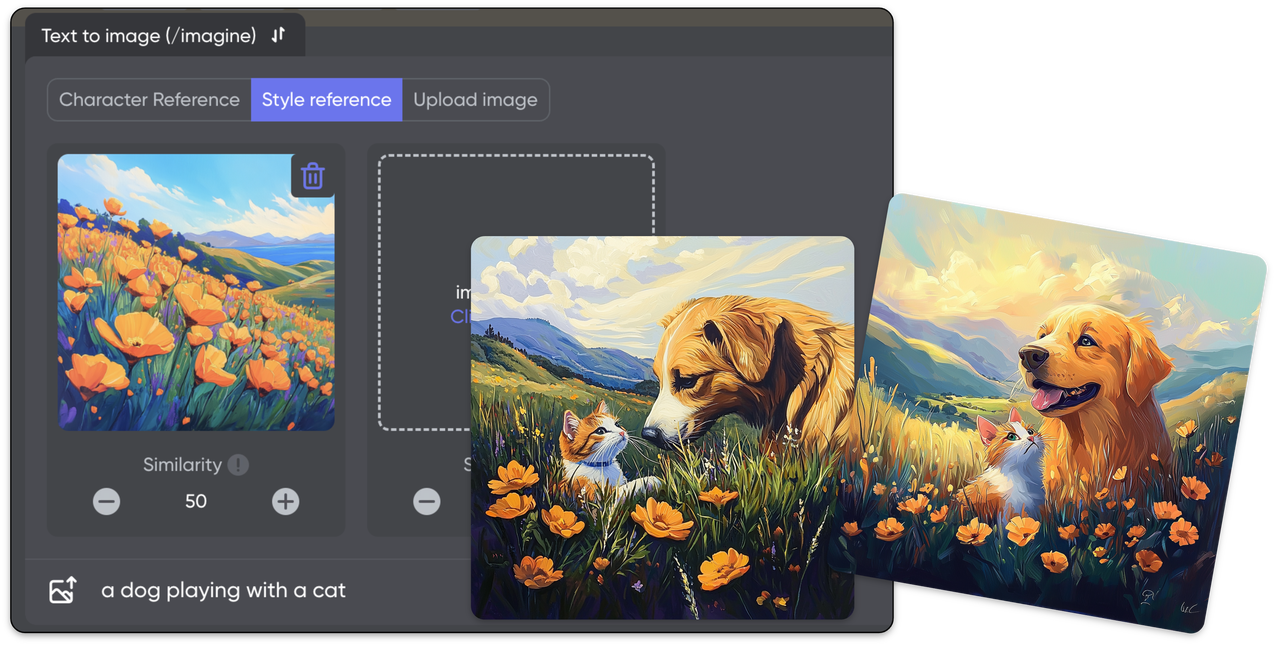
- Comment définir la référence de style ?
- Assurez-vous que la commande actuellement sélectionnée est /imagine.
- Cliquez sur le bouton de téléchargement d'image à gauche de la zone de saisie pour ouvrir la fenêtre contextuelle de téléchargement d'image.
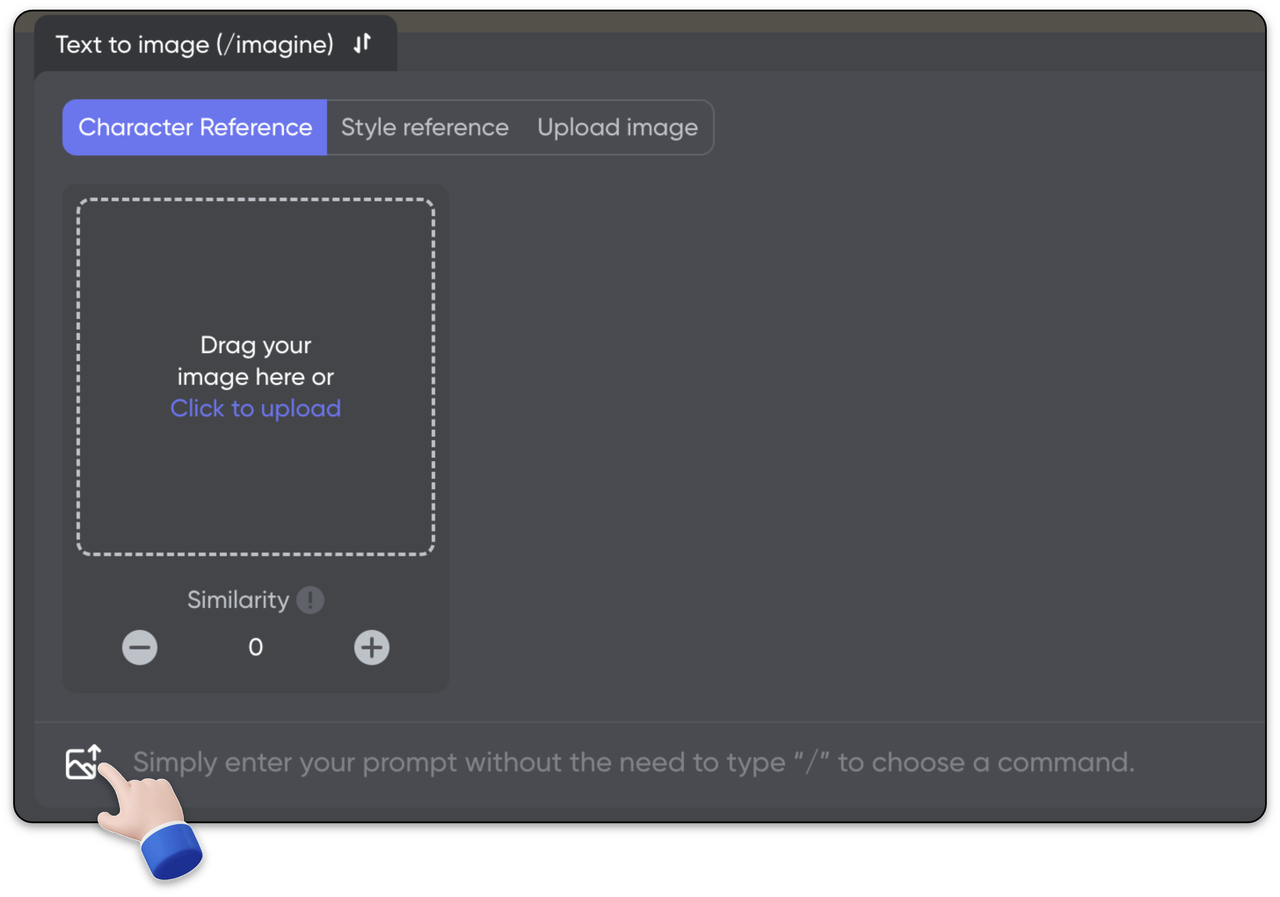
- Choisir
Style Reference
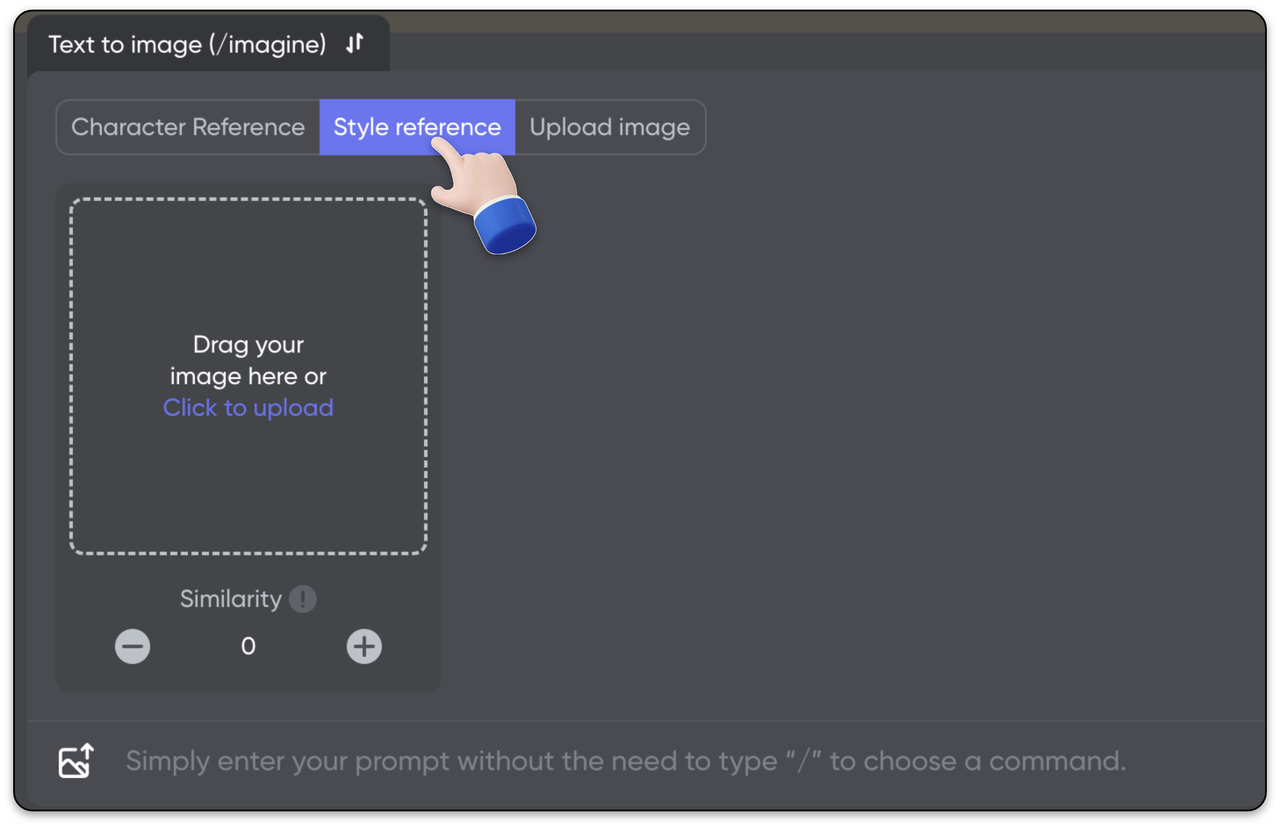
- Faites glisser et déposez le fichier image, ou cliquez sur la case d'image pour sélectionner un fichier depuis votre appareil. Vous ne pouvez télécharger qu'une seule image de référence.
- Ajustez la similarité du style en fonction de vos besoins.
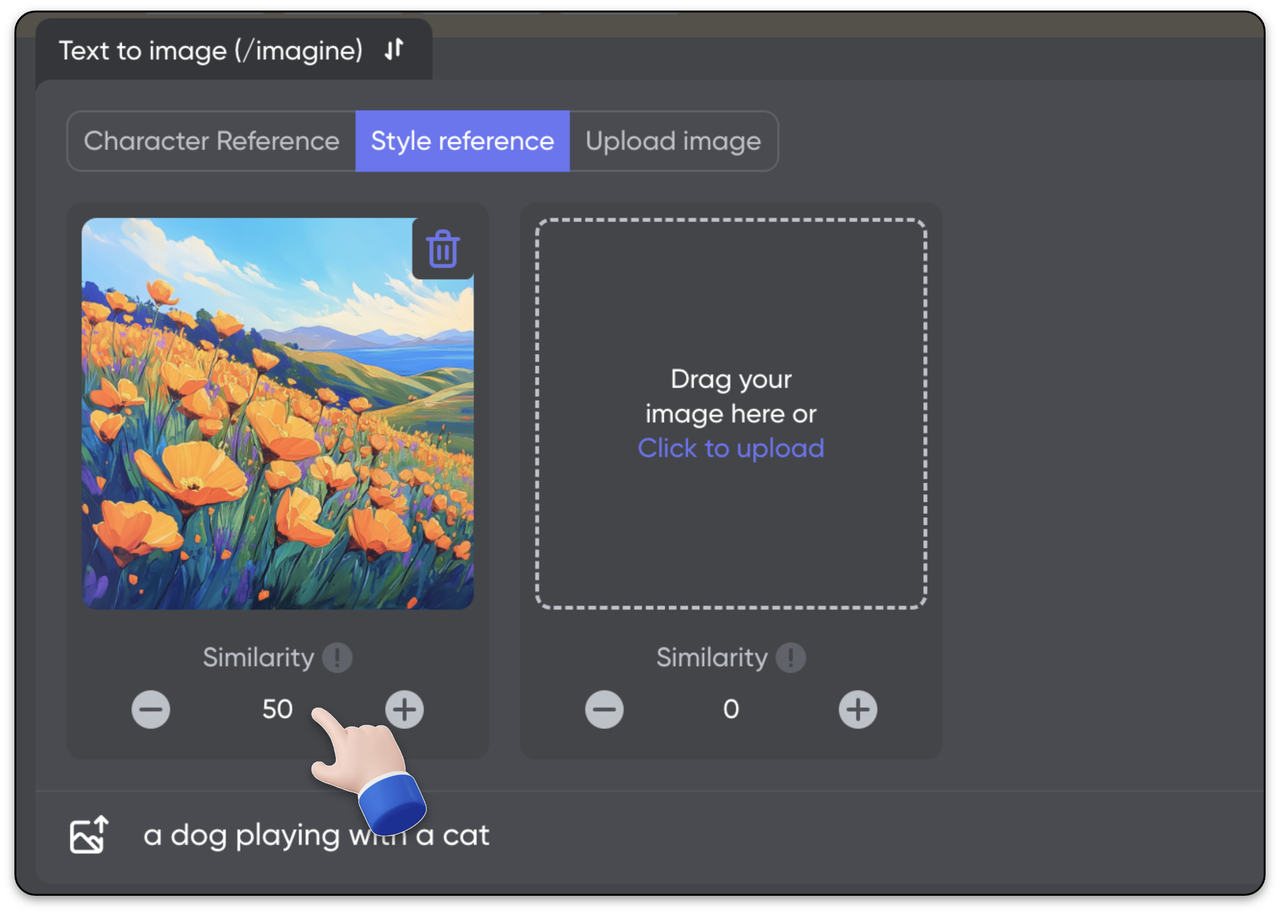
- Saisissez vos invites dans la zone de saisie.
- Appuyez sur Entrée ou cliquez sur envoyer pour exécuter la commande.
Mis à jour le : 03/04/2025
Merci !